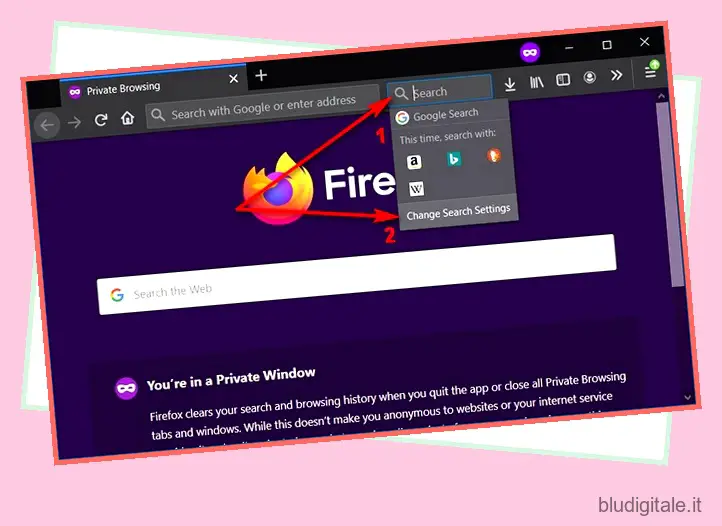Firefox viene fornito con una serie di opzioni di ricerca disponibili integrate, con Google come impostazione predefinita. Tuttavia, se desideri che qualcun altro oltre al colosso di Mountain View possa potenziare le tue ricerche, puoi facilmente aggiungere un motore di ricerca personalizzato in Firefox in pochi semplici clic. Oggi diremo come modificare il motore di ricerca predefinito in Firefox su Windows, Mac, Linux, Android e iOS. Ti diremo anche come aggiungere motori di ricerca in Firefox o rimuovere i provider di ricerca offerti da Firefox.
Nota: usi Google Chrome invece di Firefox? Ecco come puoi cambiare il motore di ricerca predefinito è Google Chrome .
Modifica il motore di ricerca predefinito in Firefox su computer e smartphone
Se volete continuare a leggere questo post su "Come modificare il motore di ricerca predefinito in Firefox su Windows, Mac, Android, iOS" cliccate sul pulsante "Mostra tutti" e potrete leggere il resto del contenuto gratuitamente. ebstomasborba.pt è un sito specializzato in Tecnologia, Notizie, Giochi e molti altri argomenti che potrebbero interessarvi. Se desiderate leggere altre informazioni simili a Come modificare il motore di ricerca predefinito in Firefox su Windows, Mac, Android, iOS, continuate a navigare sul web e iscrivetevi alle notifiche del blog per non perdere le ultime novità.
Puoi modificare facilmente il motore di ricerca predefinito in Firefox su tutte le principali piattaforme mobili e desktop. Utilizzando il nostro tutorial, puoi non solo impostare il motore di ricerca predefinito su Firefox, ma anche rimuovere il motore di ricerca predefinito, se lo desideri. Quindi, senza ulteriori indugi, diamo un’occhiata a come modificare il motore di ricerca predefinito in Firefox su computer e smartphone. Sommario
Cambia motore di ricerca in Firefox su Windows, Mac e Linux
Il processo per modificare il motore di ricerca predefinito in Firefox rimane lo stesso su Windows, Mac e Linux. Sto usando Windows per questa demo, ma i menu, le opzioni e le impostazioni saranno quasi identici anche per Mac e Linux.
1. Cambia motore di ricerca predefinito
- Apri Firefox sul tuo PC Windows o Mac. Nella barra di ricerca in alto a destra, fai clic sulla lente di ingrandimento e seleziona “Modifica impostazioni di ricerca”.
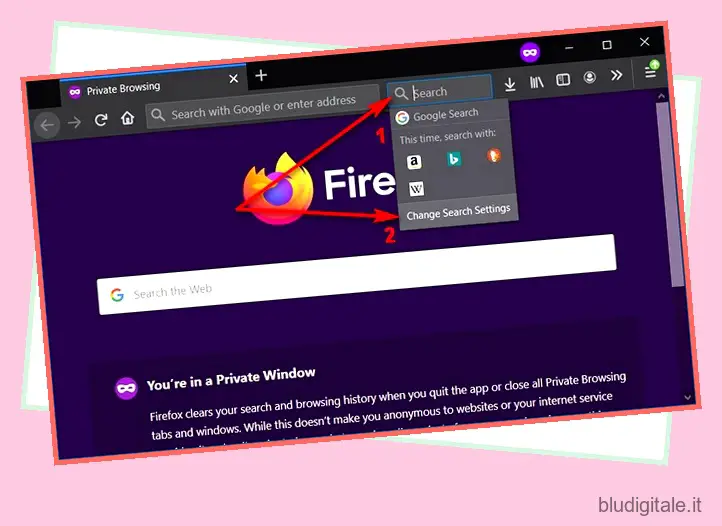
- Ora fai clic sul menu a discesa sotto “Motore di ricerca predefinito” e fai la tua scelta tra le opzioni disponibili.
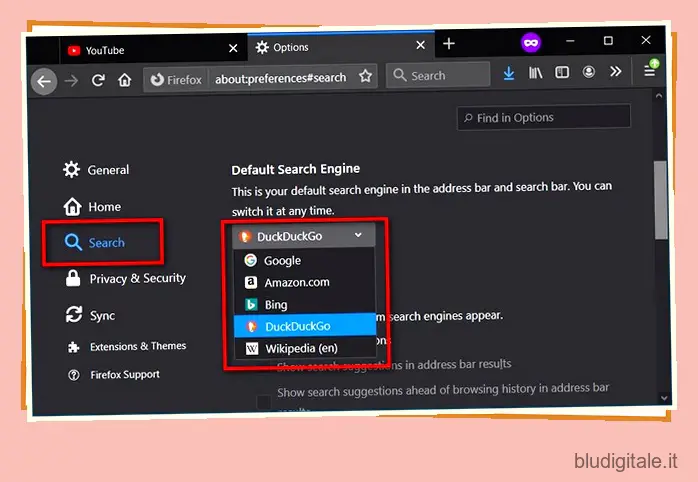
2. Rimuovere un motore di ricerca
- Dall’opzione di menu “Impostazioni” > “Cerca” descritta sopra, puoi rimuovere un provider di ricerca. Per farlo, seleziona il provider di ricerca di destinazione in “Scorciatoie di ricerca” e fai clic sul pulsante “Rimuovi”.
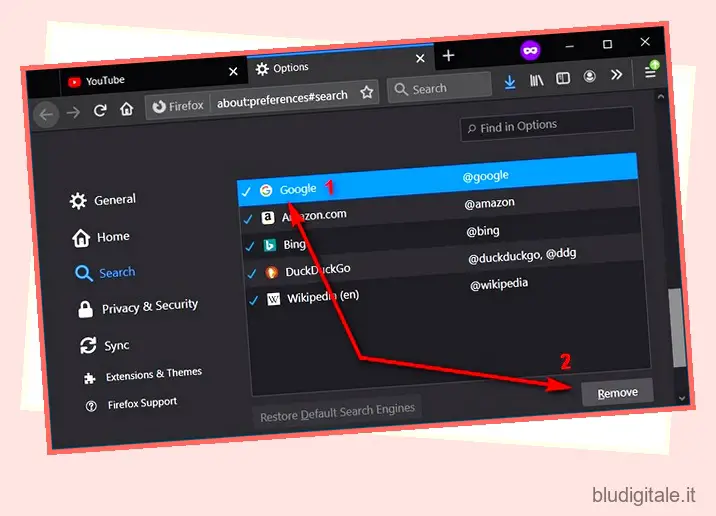
Nota: puoi anche accedere alle opzioni del motore di ricerca facendo clic sul menu “hamburger” (tre linee orizzontali) in alto a destra e quindi optando per Opzioni > Cerca .
3. Aggiungi un nuovo motore di ricerca
- Per aggiungere un motore di ricerca personalizzato in Firefox, per prima cosa visita un sito web che offre un motore di ricerca OpenSearch (useremo Startpage.com come esempio). La barra di ricerca mostrerà immediatamente un segno “+” in una bolla verde. Ora fai clic su quella bolla [1] o sui tre punti [2] nella barra degli indirizzi.
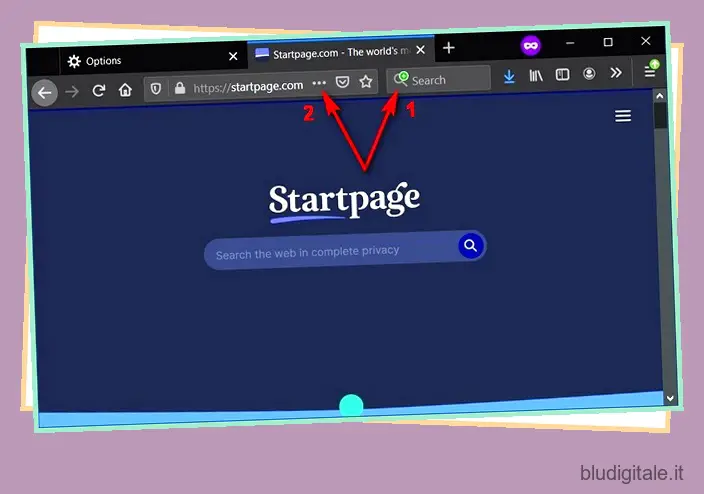
- In entrambi i casi, avrai la possibilità di aggiungere il sito Web corrente come provider di ricerca. Basta fare clic su quell’opzione e avrai aggiunto un nuovo motore di ricerca a Firefox.
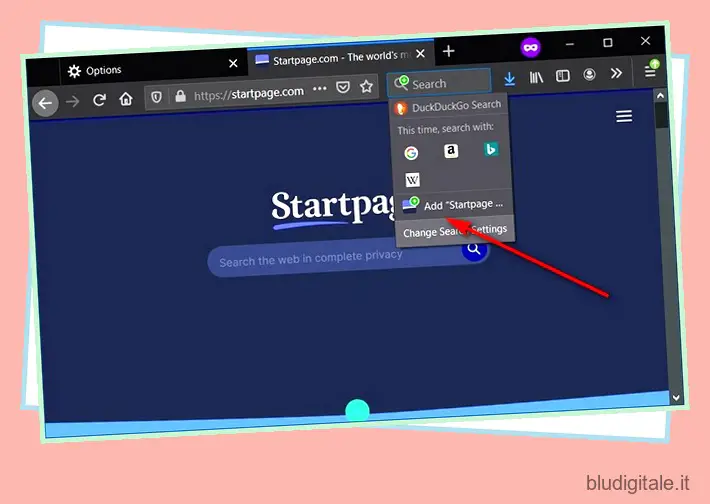
- Molti motori di ricerca offrono anche estensioni (componenti aggiuntivi). Puoi aggiungerli dal sito Web ufficiale di Mozilla andando su Opzioni > Cerca come descritto in [2] sopra e facendo clic su “Trova altri motori di ricerca”.
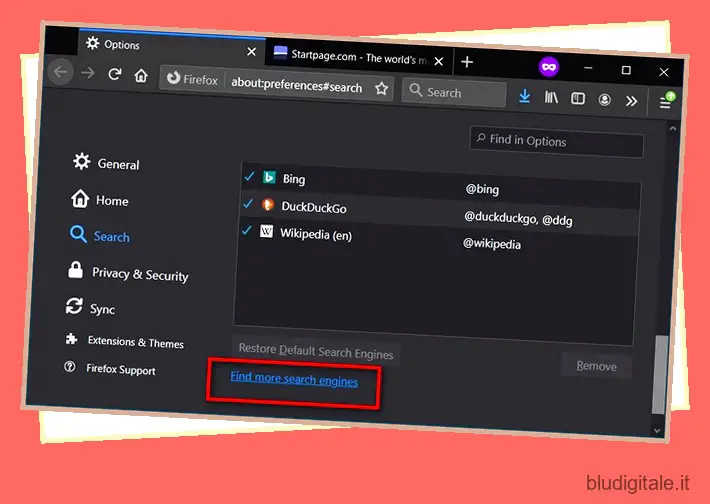
4. Ripristina il motore di ricerca integrato
- Per ripristinare un motore di ricerca integrato in Firefox, vai su Opzioni > Cerca come descritto in [2] sopra. In “Scorciatoie di ricerca”, fai clic sul pulsante “Ripristina motori di ricerca predefiniti”. (Nota: il pulsante sarà disattivato se non hai rimosso alcun motore di ricerca da Firefox in primo luogo) .
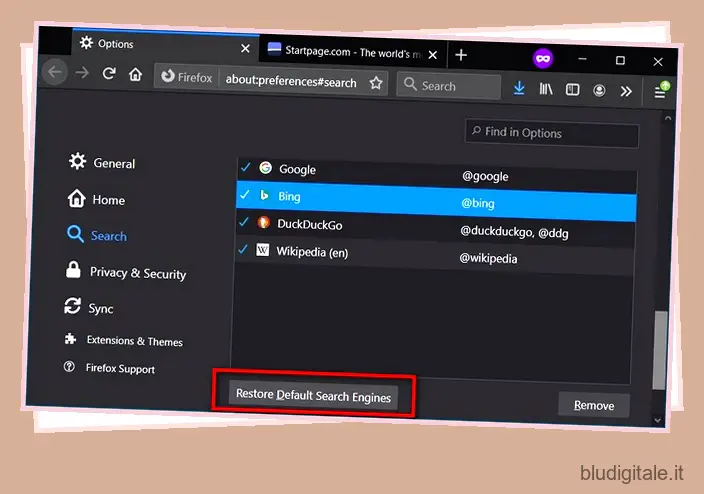
Modifica il motore di ricerca predefinito in Firefox su Android
Il processo di modifica del motore di ricerca predefinito in Firefox sul tuo smartphone è relativamente semplice. Ecco come farlo su Android:
1. Cambia motore di ricerca predefinito
- Avvia l’app Firefox. Ora tocca il pulsante “Altro” (tre puntini) e scegli “Impostazioni”.
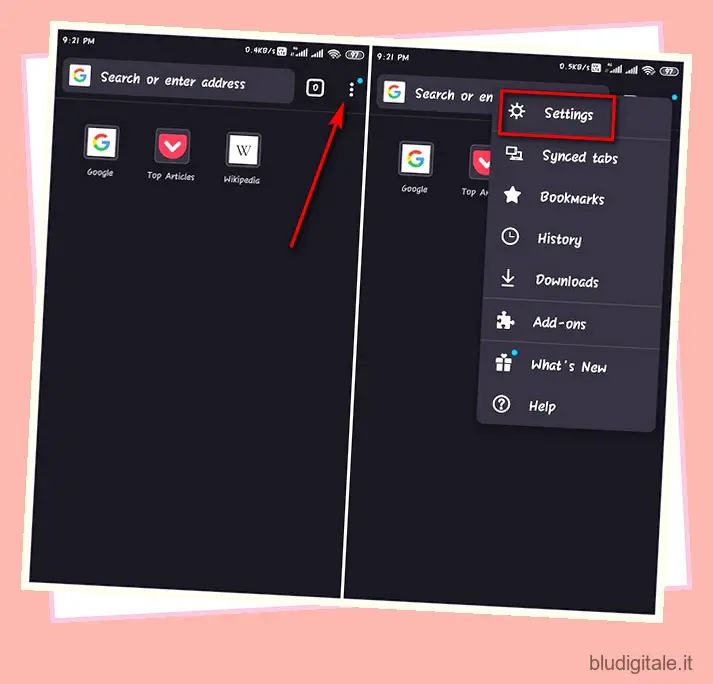
Nota: il pulsante “Altro” si trova nell’angolo in basso a destra per impostazione predefinita, ma puoi configurarlo in modo che sia in alto a destra, come ho fatto io .
- In “Generale”, tocca “Cerca”. Quindi, nella pagina successiva, seleziona il motore di ricerca che preferisci (Google è il provider di ricerca predefinito in Firefox su tutte le piattaforme).
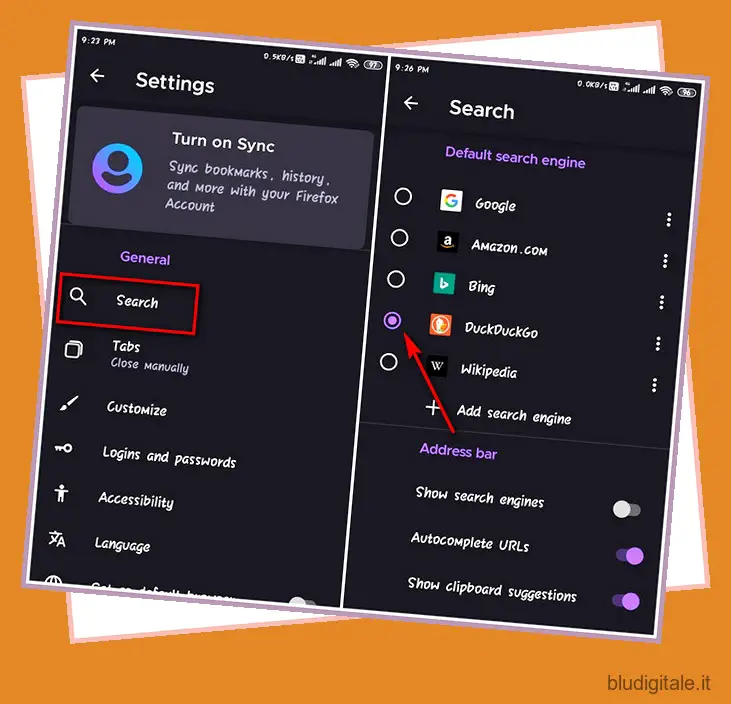
2. Aggiungi i motori di ricerca
- Per aggiungere un nuovo motore di ricerca, tocca prima “+ Aggiungi motore di ricerca” da Impostazioni > Cerca come descritto sopra. Quindi inserisci la stringa di ricerca per il provider di ricerca di tua scelta (cercalo online). Infine, tocca il segno di spunta in alto a destra per salvare la tua voce.

- Ho aggiunto Startpage come nuovo provider di ricerca e ora Firefox me lo offre come opzione di ricerca predefinita.
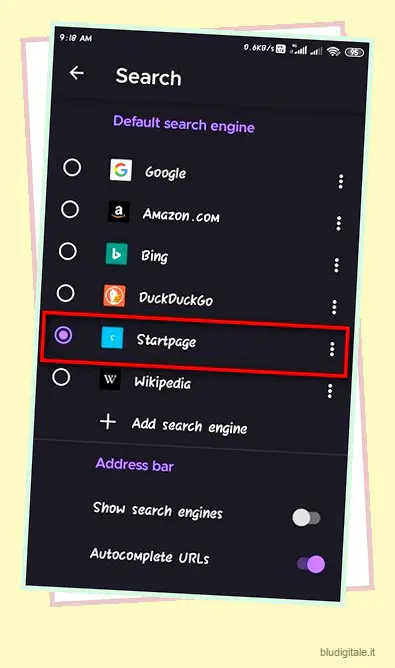
3. Rimuovere i motori di ricerca
- Per rimuovere un motore di ricerca in Firefox, vai su Impostazioni > Cerca come descritto in precedenza. Ora tocca il pulsante “Altro” (tre punti) accanto al provider di ricerca di destinazione e premi “Elimina”.
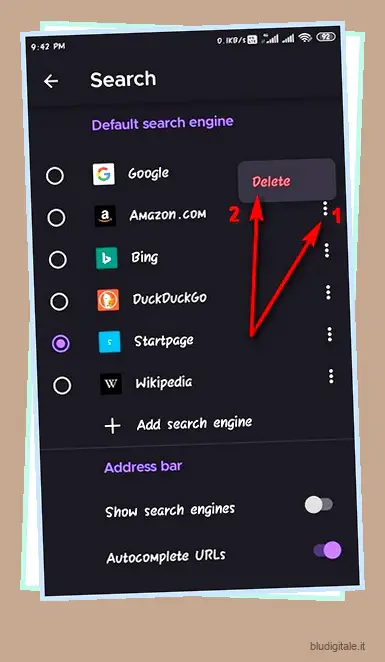
Modifica il motore di ricerca predefinito in Firefox su iPhone e iPad
- Tocca il menu dell’hamburger (tre linee orizzontali) nell’angolo in basso a destra dello schermo (il menu sarà in alto a destra se stai usando un iPad).
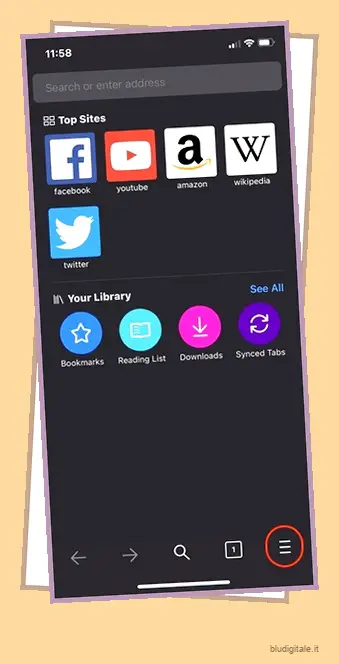
- Ora vai su “Impostazioni” > “Cerca”.
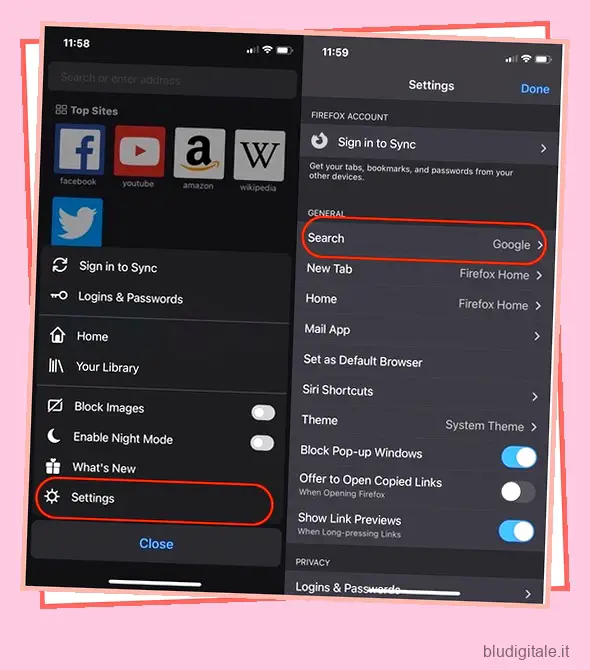
- Il tuo attuale motore di ricerca predefinito sarà chiaramente contrassegnato. Puoi sceglierne un altro dall’elenco toccando il provider di ricerca predefinito e quindi selezionandone uno diverso dall’elenco.
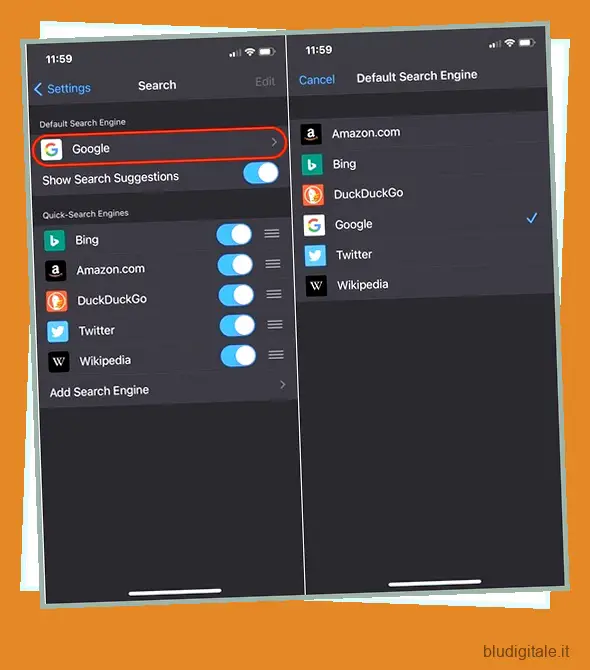
- Puoi persino aggiungere un motore di ricerca personalizzato selezionando l’opzione “Aggiungi motore di ricerca” e seguendo le istruzioni.
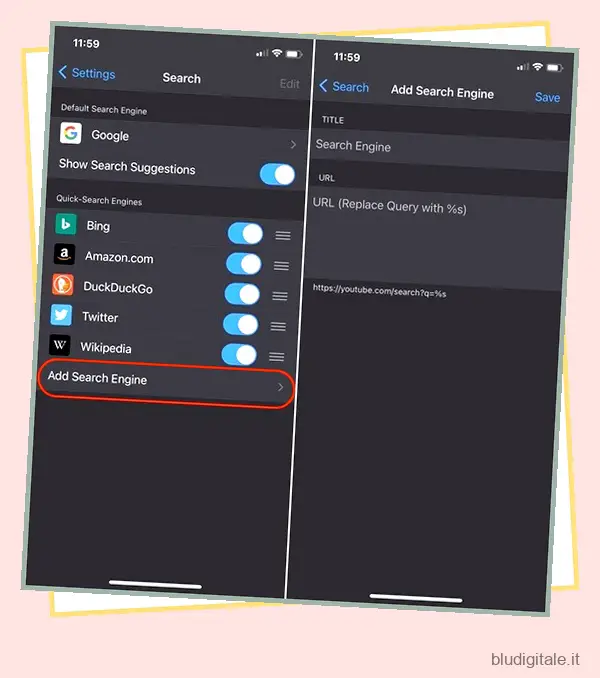
Cerca come un professionista su computer, smartphone e tablet
Ora che sai come cambiare il tuo provider di ricerca predefinito in Firefox, vai avanti, passa da Google . Ti suggerirei idealmente di scegliere un servizio incentrato sulla privacy come DuckDuckGo o Startpage, ma le possibilità sono infinite. E se è la privacy che cerchi, scopri come utilizzare le scorciatoie da tastiera per eliminare la cronologia di navigazione su qualsiasi browser.
Se stai cercando qualcosa di specifico, dai un’occhiata anche ai nostri articoli migliori motori di ricerca di persone e motori di ricerca di immagini inverse . In ogni caso, una volta aggiunto un motore di ricerca personalizzato in Firefox, facci sapere quale motore di ricerca hai scelto e perché.